درس هفتم اتوکد دو بعدی
به وسیله این فرمان میتواند هر فایلdwg را نیز تحت عنوان یک بلوک، داخل فایل جاری، درج کنید.
پس از اجرای این فرمان پنجرهای به همین نام باز میشود که گزینههای آن عبارتند از:
name : با استفاده از این لیست بازشوی این بخش میتوان نام یکی از بلوکهای موجود در فایل را جهت درج انتخاب کرد. چنانچه مایلید فایلی را به عنوان بلوک در فایل جاری درج کنید و در مقابل عبارت، نام و مسیر آن راویا به کمک دکمه Browse ، فایل را بیابید و مشخص کنید.
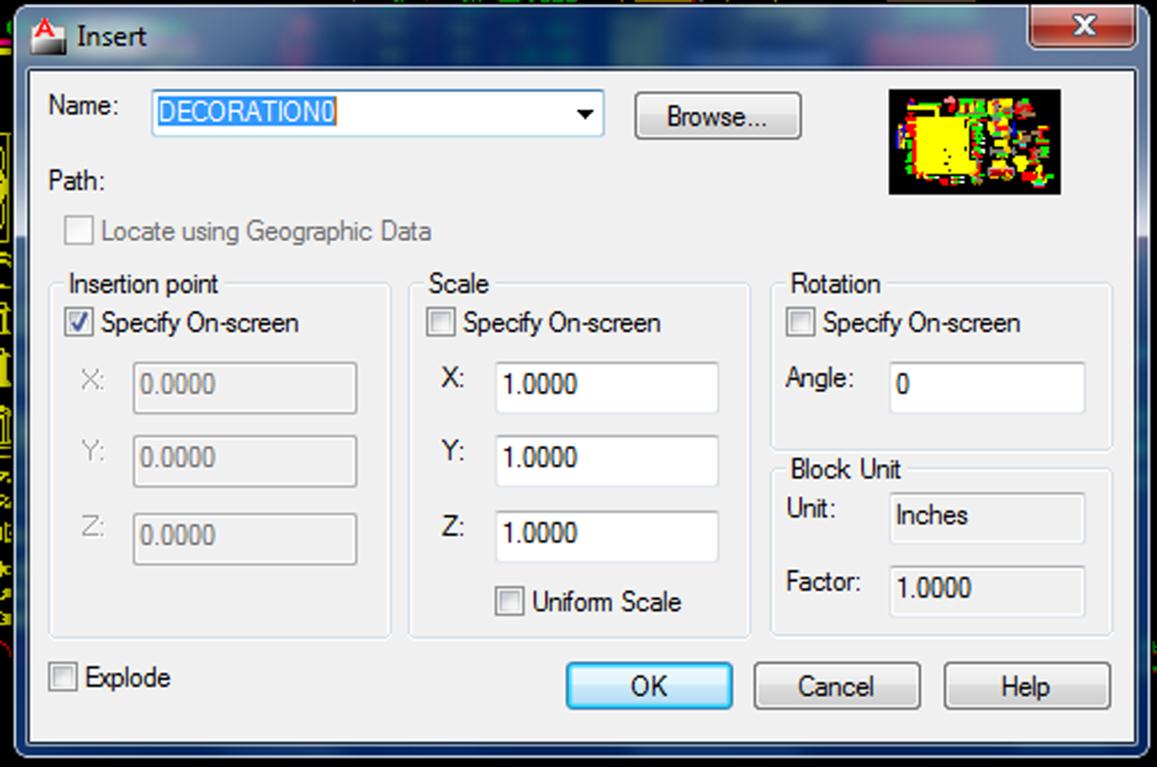
فرامینDimension

این فرمان از دو طریق قابل اجرا میباشد:
۱. استفاده از جعبه ابزارDimension
۲. انتخاب از منویDimension
اندازه گذاری خطی:
منظور از اندازه گذاری، مشخص نمودن ودرج فاصله افقی یا عمودی و یا واقعی دو نقطه است. روش اندازه گذاری فاصله افقی یا عمودی دو نقطه، Linear و روش اندازه گذاری فاصله واقعی دو نقطه Aligned نامیده میشود.
و همچنین برای اندازه گذاری فاصله یا موضوعات مورب از Alignedاستفاده میشود.
درج مختصات Ordinate
برای درج مختصات نقاط انتخابی بر روی محیط ترسیم از فرمانOrdinate استفاده میشود.
اندازه گذاری شعاعی Radius
برای تعیین اندازه گذاری شعاع دایرهها و کمانها از فرمانRadius استفاده میشود.
اندازه گذاری زاویهای Angular
این گزینه زاویه بین دو موضوع را اندازه گذاری میکند.
اندازه گذاریهای پیاپی Continue وBaseline
برای اندازه گذاری پیاپی یا فرمانBaseline که هر موضوعی را از نقطه ابتدا حساب میکند. برای اندازه گذاری موضوع از روش Continue که اندازه گذاری پشت سر هم گرفته میشود و فقط کافی است شما نقاط را مشخص کنید.
پنجره تنظیمات اندازه گذاری Dimension Style
Dimension Style
اگر بعد از اندازه گذاری مشاهده کردید که متن اندازه و فلشها و خطوط اندازه با طرح شما هم خوانی ندارد میبایست آنها را ویرایش کنید تا به اندازه دلخواه تغییر دهید.
نحوه باز کردن پنجره ویرایشی: Dimension Style
Menu format dimension style
Menu dimension style
Command: dim style (D)
پس از اجرای آن جدول زیر ظاهر میشودکه گزینههای آن عبارتند از:
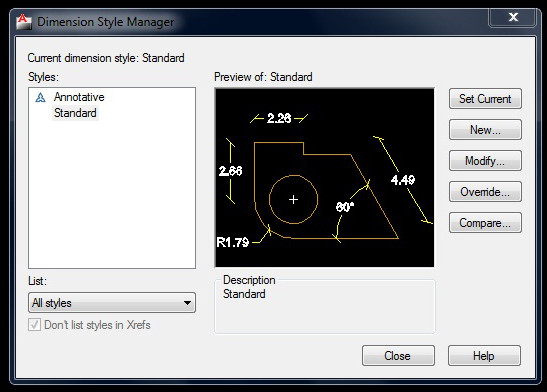
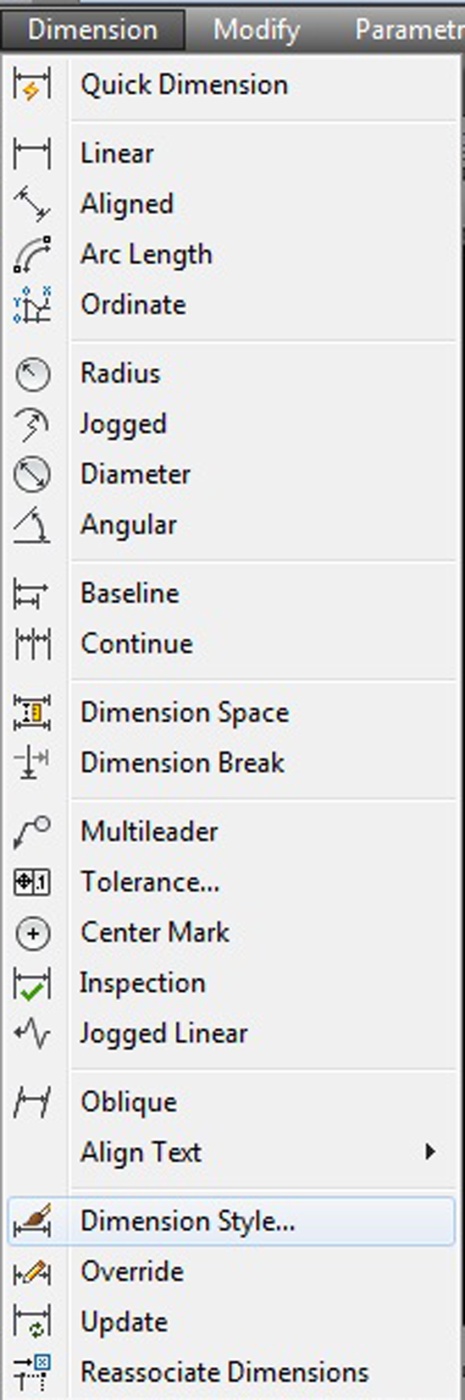
New : از این دکمه برای ایجاد سبک جدید استفاده میشود. ایجاد سبک جدید اندازه گذاری جزء اصول اولیه در تنظیمات این جدول است. در اندازه گذاری موضوع ترسیمی سبکها کاربرد دارند. ایجاد سبک در اندازه گذاری باعث میشود کاربر بتواند جلوههای مختلف را در اندازه گذاری موضوعات به کار ببرند.
در قسمت مشخص شده با کادر آبی نام اندازه گذاری جدید را وارد میکنیم و سپسContinue را کلیک میکنیم.
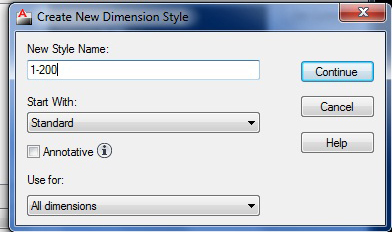
Set Current : برای جاری ساختن یکی از انواع سبکها و کار با آن، پس از انتخاب نام این سبک این گزینه را انتخاب میکنیم و سپس دکمه Close را نیز انتخاب کنید.
Override: برای تغییر چند متغیر اندازه گذاری از یک سبک از این فرمان استفاده میشود. با این فرمان نمیتوان کل متغیرهای سبک را تغییر داد.
Compare: برای مقایسه متغیرهای چند سبک از این دستور استفاده میشود. همچنین با انتخاب سبک پیش فرض کلیه متغیرهای اندازه در جدول نمایش داده میشود.
دیدگاه خود را بیان کنید
- ارسال نظر به عنوان مهمان. همچنین می توانید عضو شوید یا وارد حساب کاربری خود شوید
By accepting you will be accessing a service provided by a third-party external to https://www.amoozesh-computer.ir/

